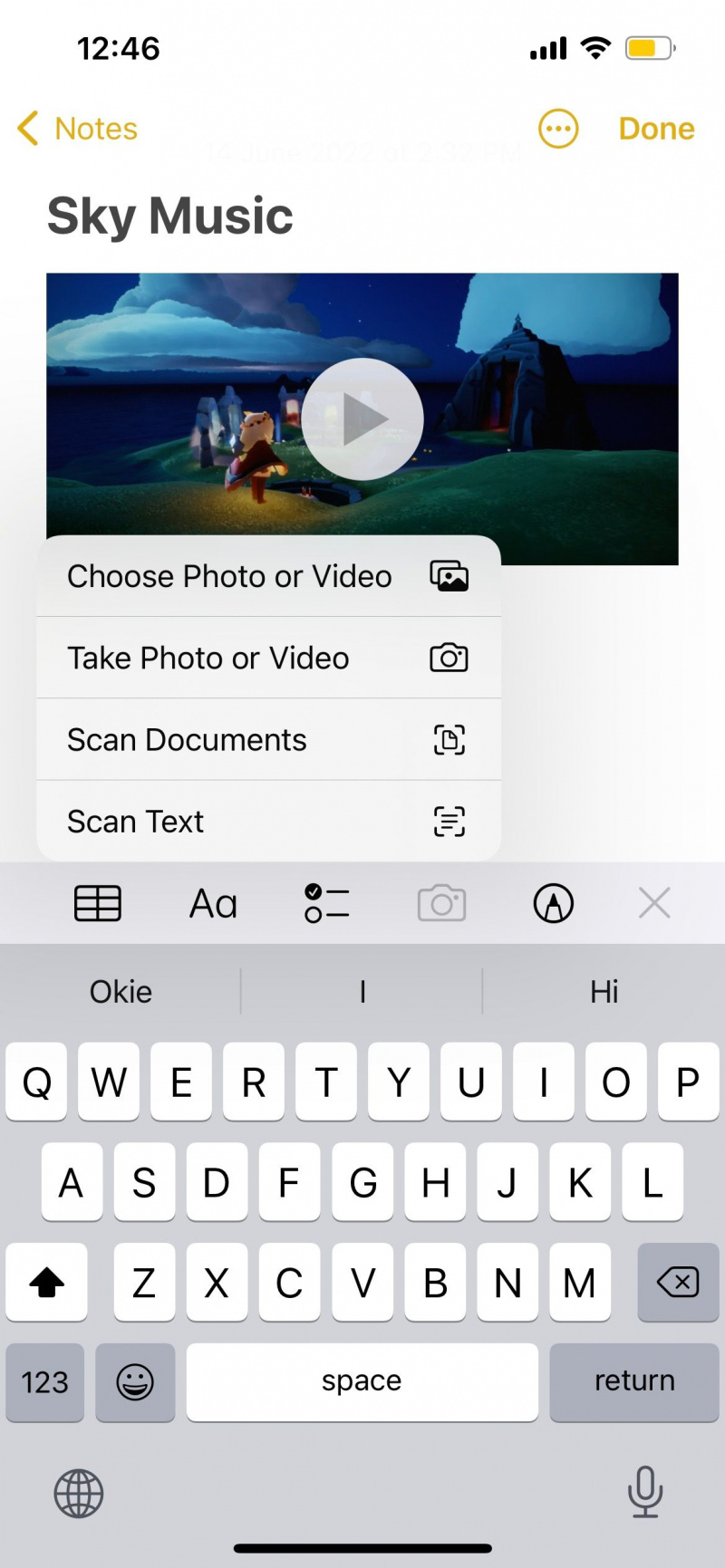כאשר אתה רוצה להעביר טקסט מנייר פיזי למסך הדיגיטלי של האייפון שלך, האם אתה מקליד מחדש את התוכן? אם לדגם האייפון שלך יש סורק טקסט מובנה, אינך צריך יותר. אבל זה לא הכל. החלק המבריק הוא שסורק הטקסט של האייפון שלך יכול לעשות הרבה יותר מסתם דיגיטציה של טקסט.
בואו נסתכל על הדרכים השונות שבהן תוכלו להשתמש בסורק הטקסט המובנה של האייפון שלכם, כך שתדעו איך להשתמש בתכונה זו בכל זמן ובכל מקום.
9. סרוק, הוספה והעתק טקסט
סריקה ודיגיטציה של טקסט היא הפונקציה הבסיסית של כל סורק טקסט. אם זו הפעם הראשונה שגילית שלאייפון שלך יש תכונה זו, אנו ממליצים לך לעיין במדריך שלנו כדי ללמוד כיצד להשתמש בסורק הטקסט של האייפון שלך ראשון.
בעת סריקה כדי להוסיף או להעתיק טקסט, עליך תמיד להקיש על סרוק טקסט לחצן בחלון הסריקה לפני הקשה לְהַכנִיס , במיוחד באפליקציות כמו הערות והודעות. זה מבטיח שהטקסט הרצוי יחולץ ראשון. לאחר מכן תוכל להמשיך ולהדגיש משפטים ספציפיים שאתה באמת רוצה לעשות דיגיטציה.
איך לשמור על המחשב שלך קריר
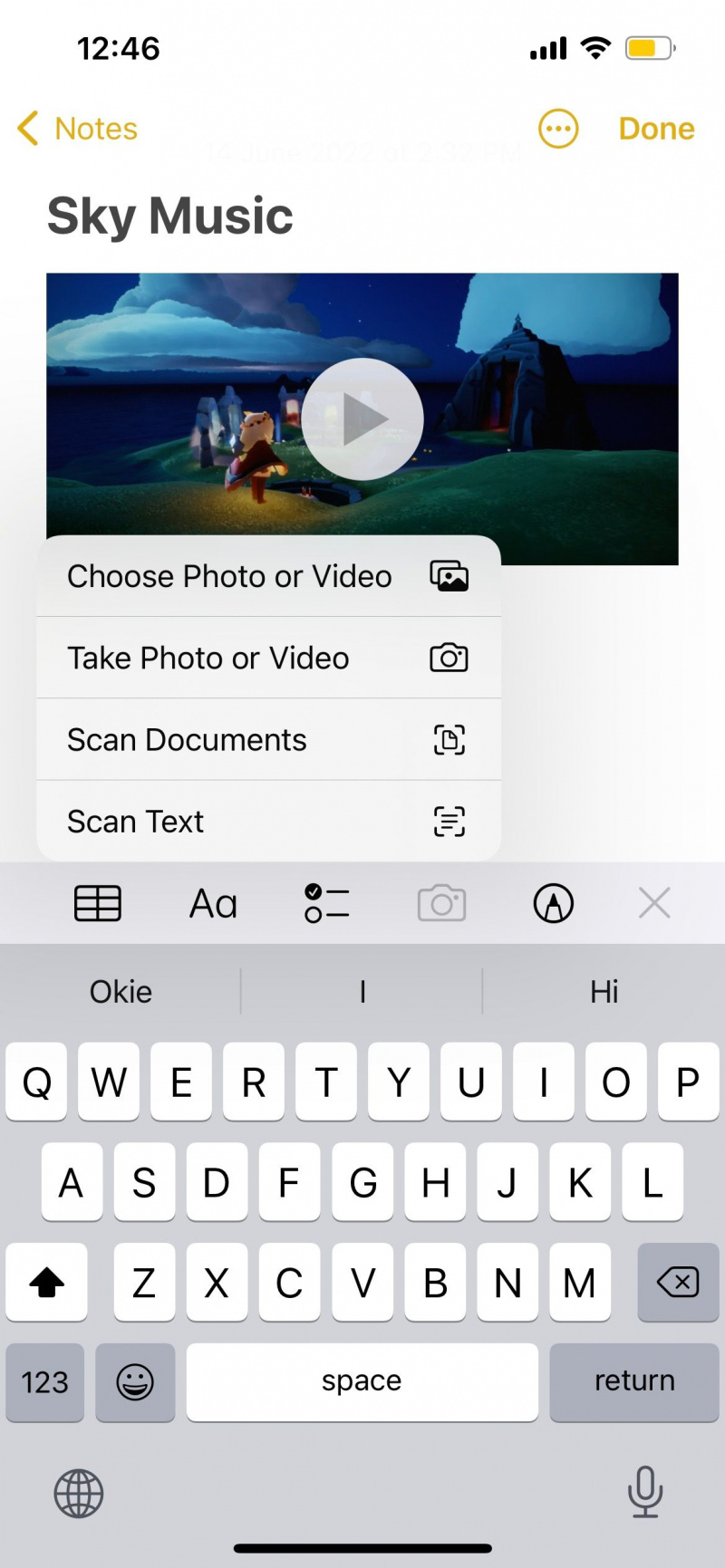
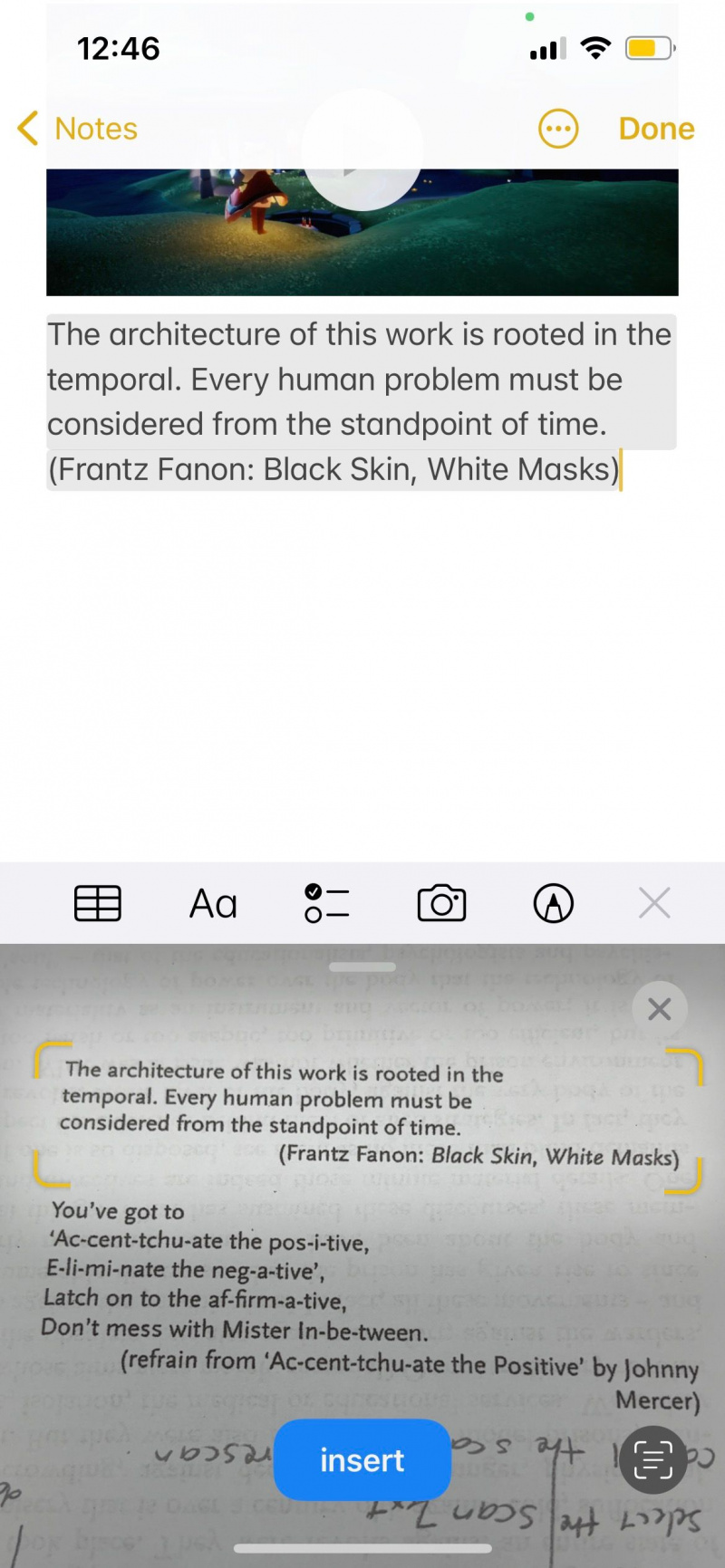
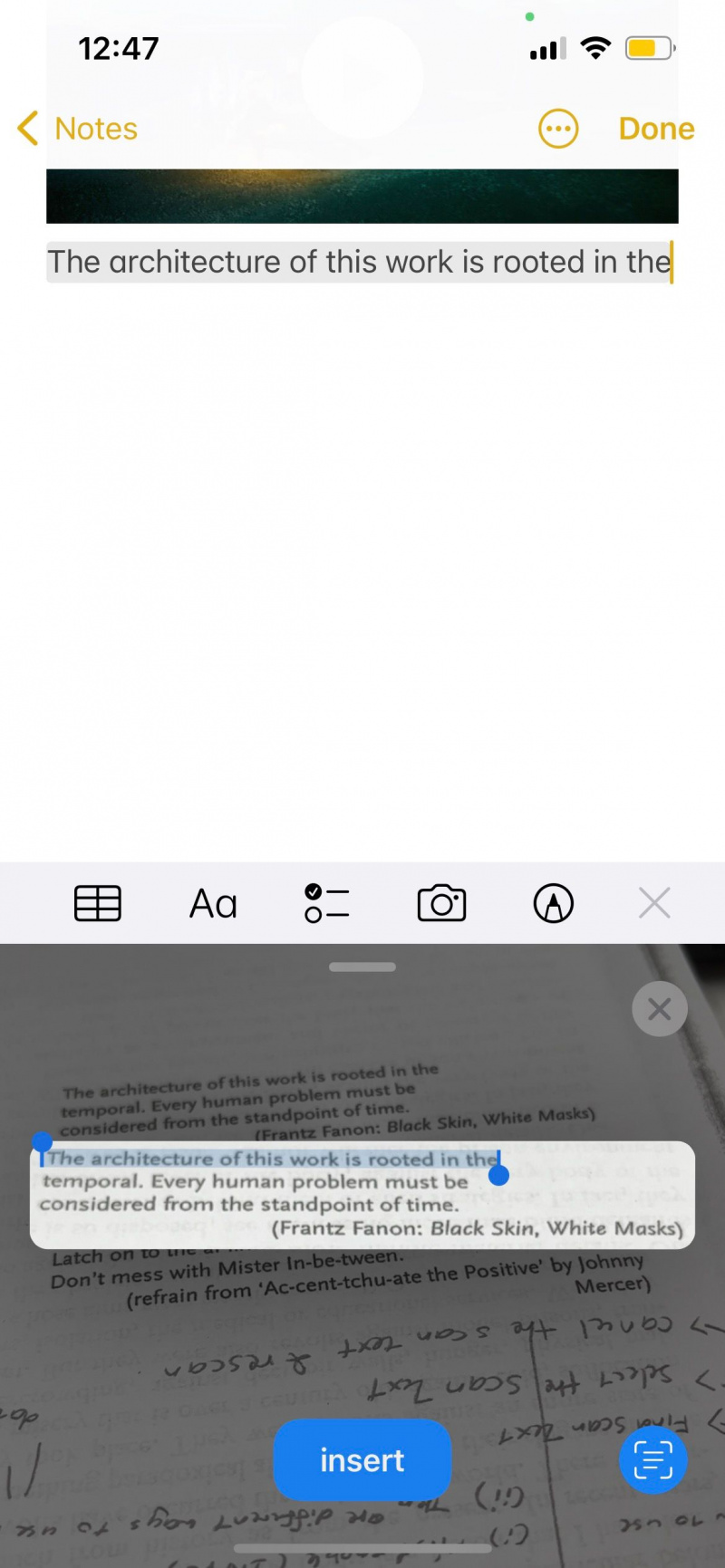
8. תרגם טקסט
כבר יש דרך לעשות זאת לתרגם שיחה מדוברת עם האייפון שלך , אבל מה לגבי מילים כתובות? אם תטיילו לחו'ל ותבקרו במסעדה יפנית או סינית, ייתכן שתגלו שהתפריט מודפס כולו בשפה המקומית.
במקום לקרוא למלצר, או לקוות שיהיה לך חבר מתרגם נסיעות במצב הזה, אתה רק צריך לכוון את מצלמת האייפון שלך לתפריט. לאחר שהמילים נמצאות בתוך המסגרת הצהובה, הקש על סרוק טקסט לַחְצָן. לאחר מכן, הקש כדי להדגיש את הטקסט. בתפריט ההקשר, הקש על החץ לאפשרויות נוספות. בחר תרגם כדי לתרגם את המילים לשפה שתבחר.
אם זה תפריט דיגיטלי, אתה יכול לצלם צילום מסך של מסך האייפון שלך ולגשת לתמונה ב- תמונות אפליקציה לתרגם אותו.
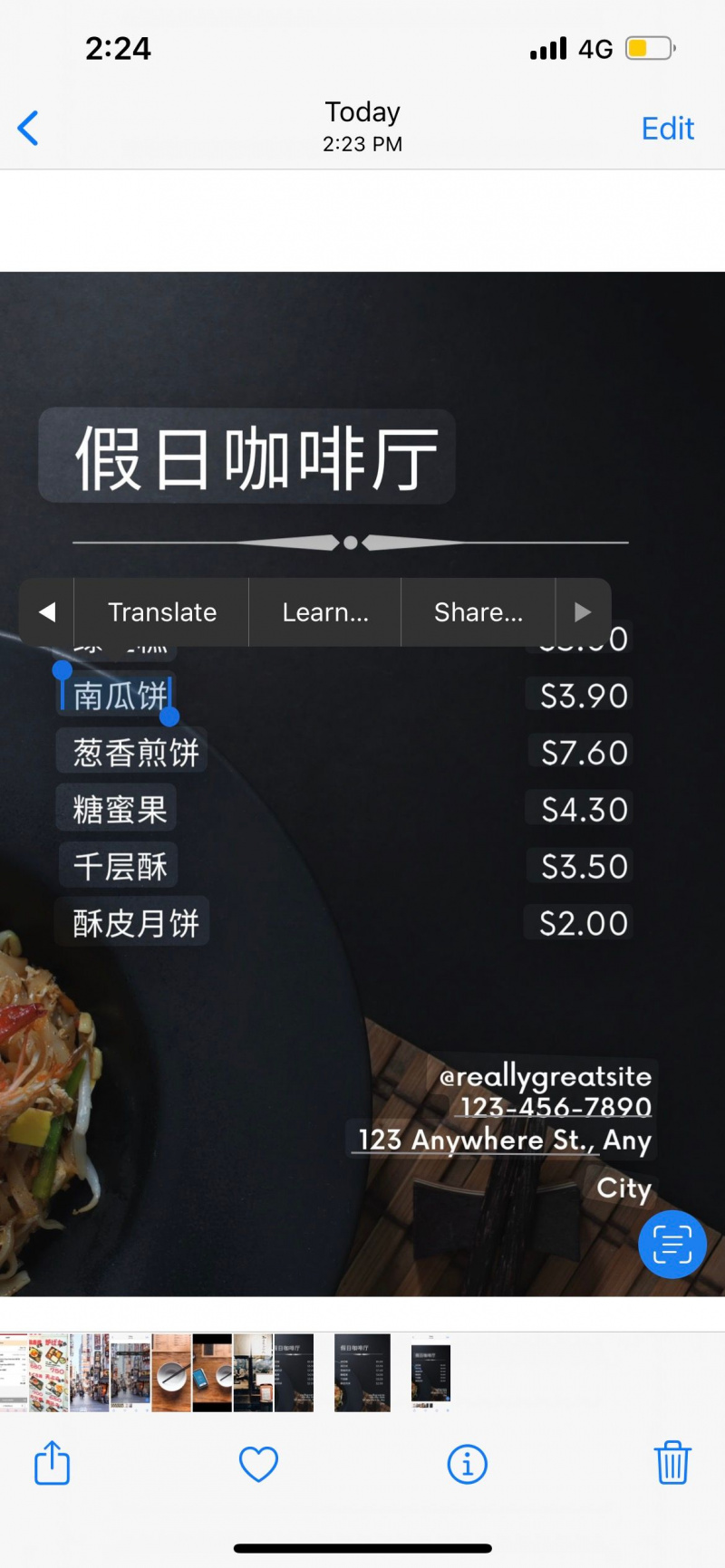
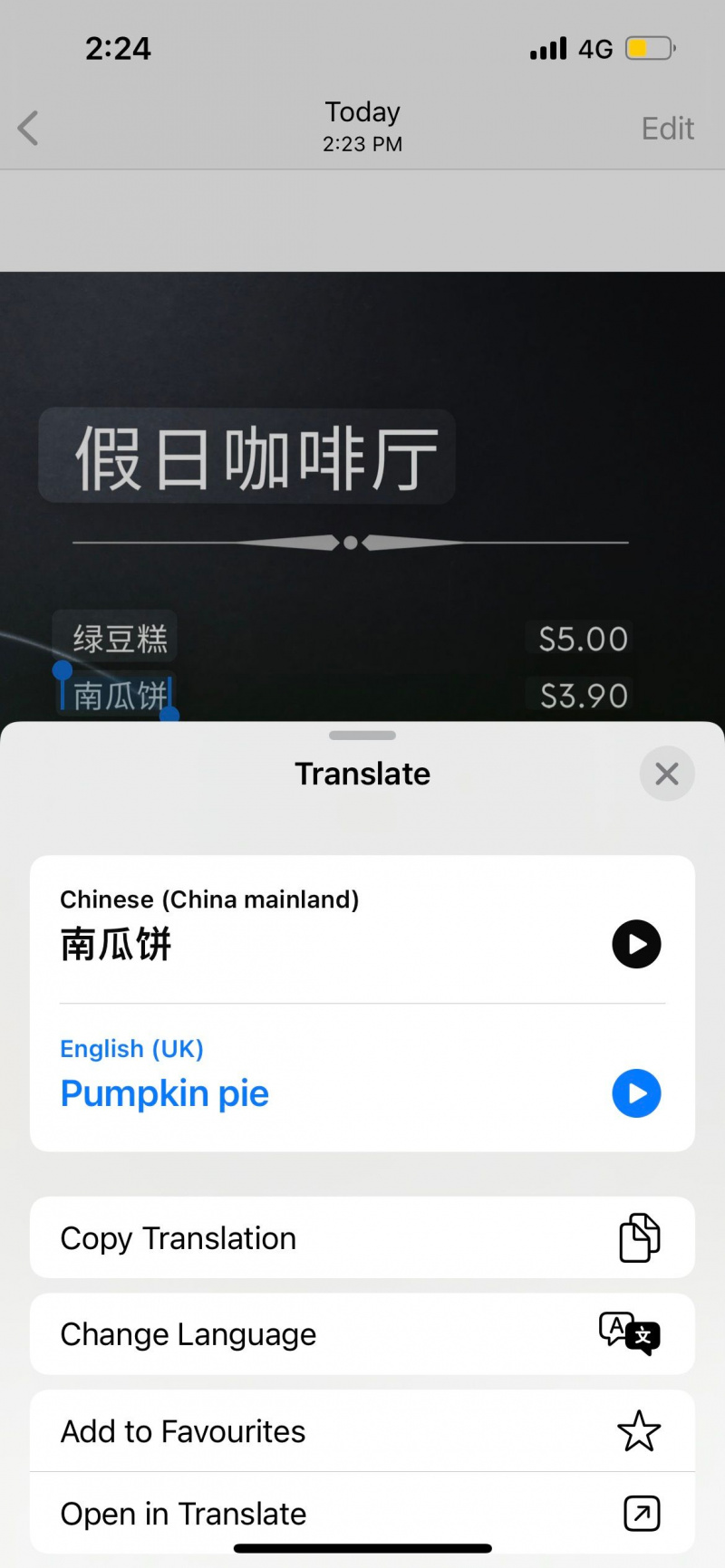
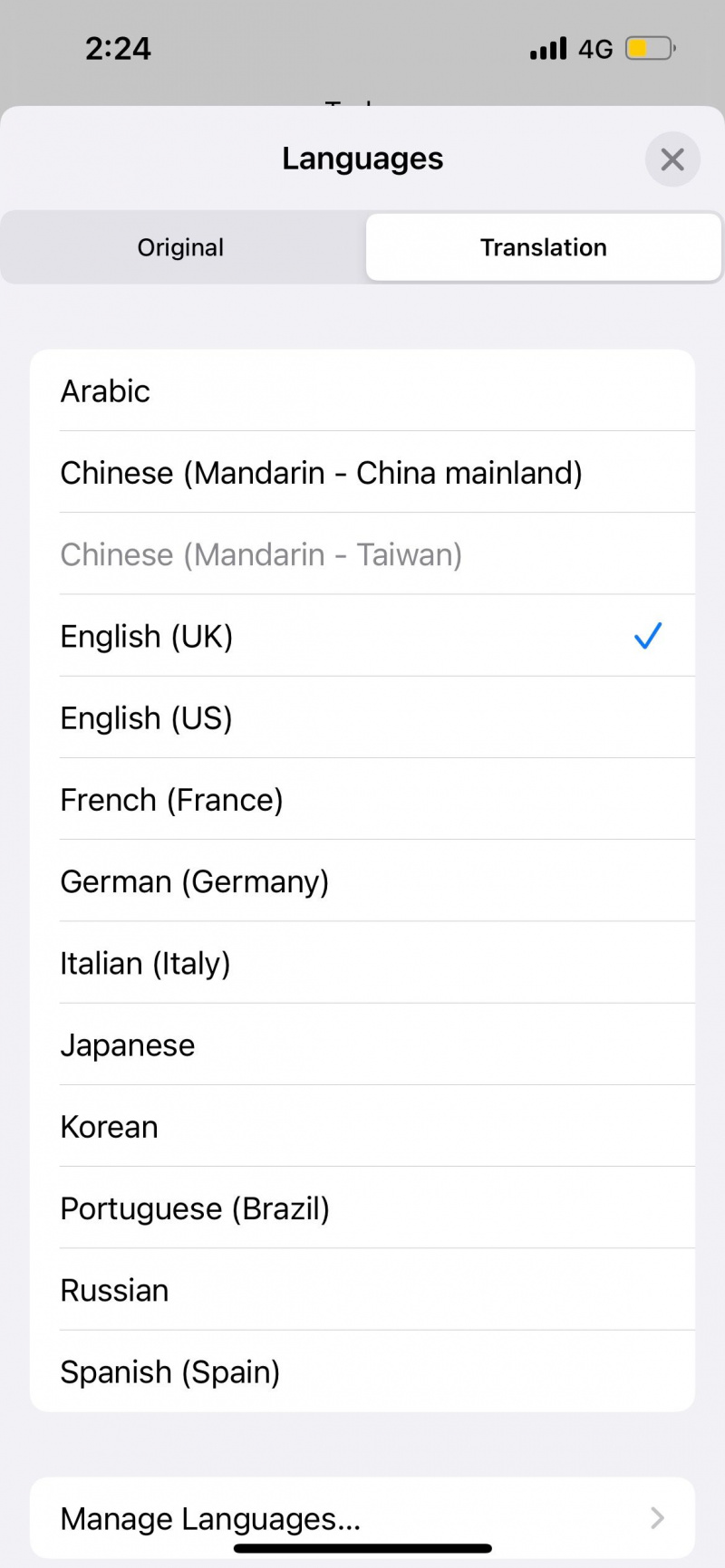
7. שתף את הטקסט הסרוק שלך
נניח שיש לך צילום מסך של כמה שמות ומספרי חשבון בנק עבור חשבונית ואתה צריך לשלוח אותם לעמית. עם זאת, תהליך ההקלדה מחדש של מידע חשוף לטעויות אנוש. כדי לחסוך זמן ולהבטיח דיוק, השתמש במצלמת האייפון שלך כדי לסרוק את הטקסט.
לחץ על סרוק טקסט לחצן, סמן את השמות והמספרים הרלוונטיים ובחר לַחֲלוֹק מתפריט ההקשר. זה פותח את שתף גיליון . מכאן תוכל לבחור איש קשר אחרון או אפליקציית הודעות מתאימה כדי לשלוח את המידע שלך.
כדי לקבל הבנה טובה יותר של גיליון השיתוף, אתה יכול לעיין כיצד להשתמש ולהתאים אישית את גיליון השיתוף באייפון שלך .
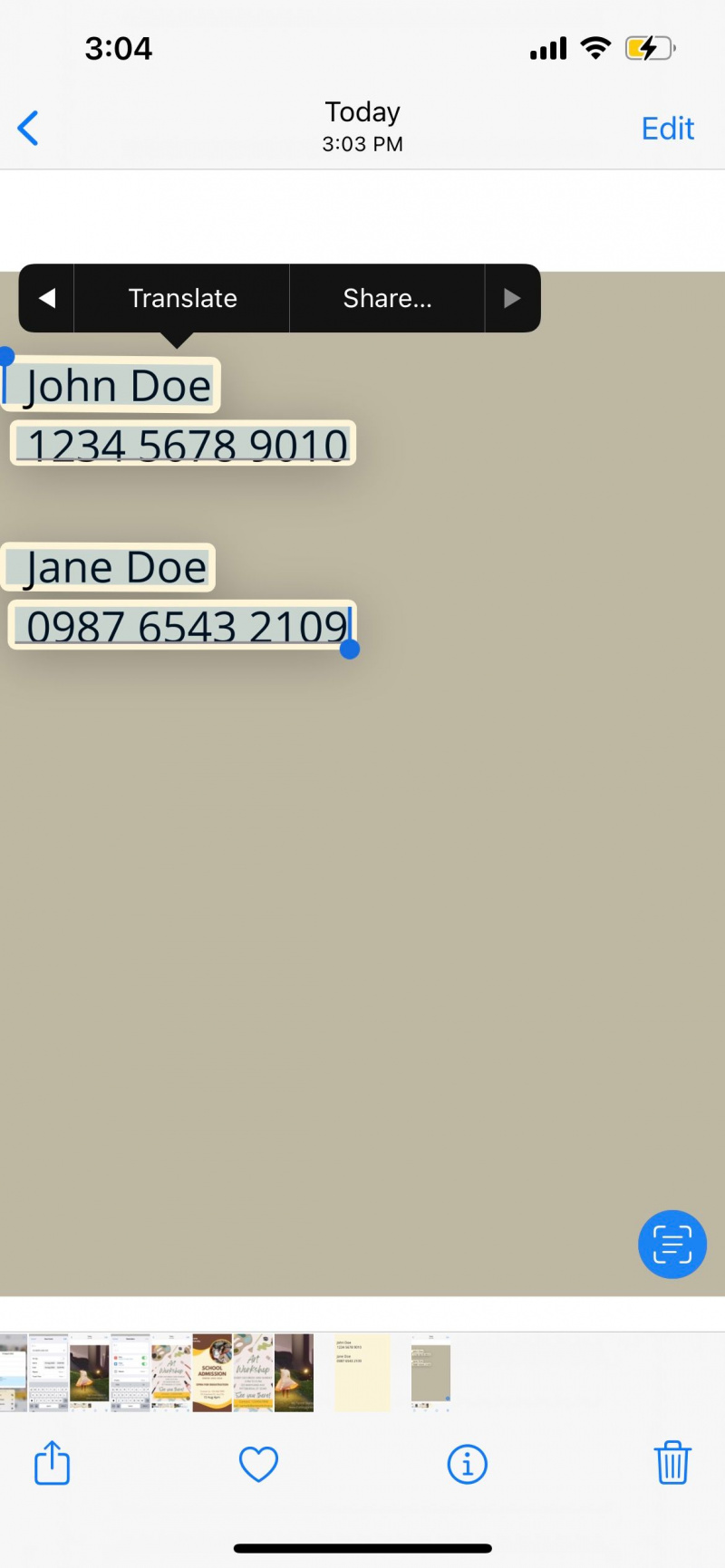
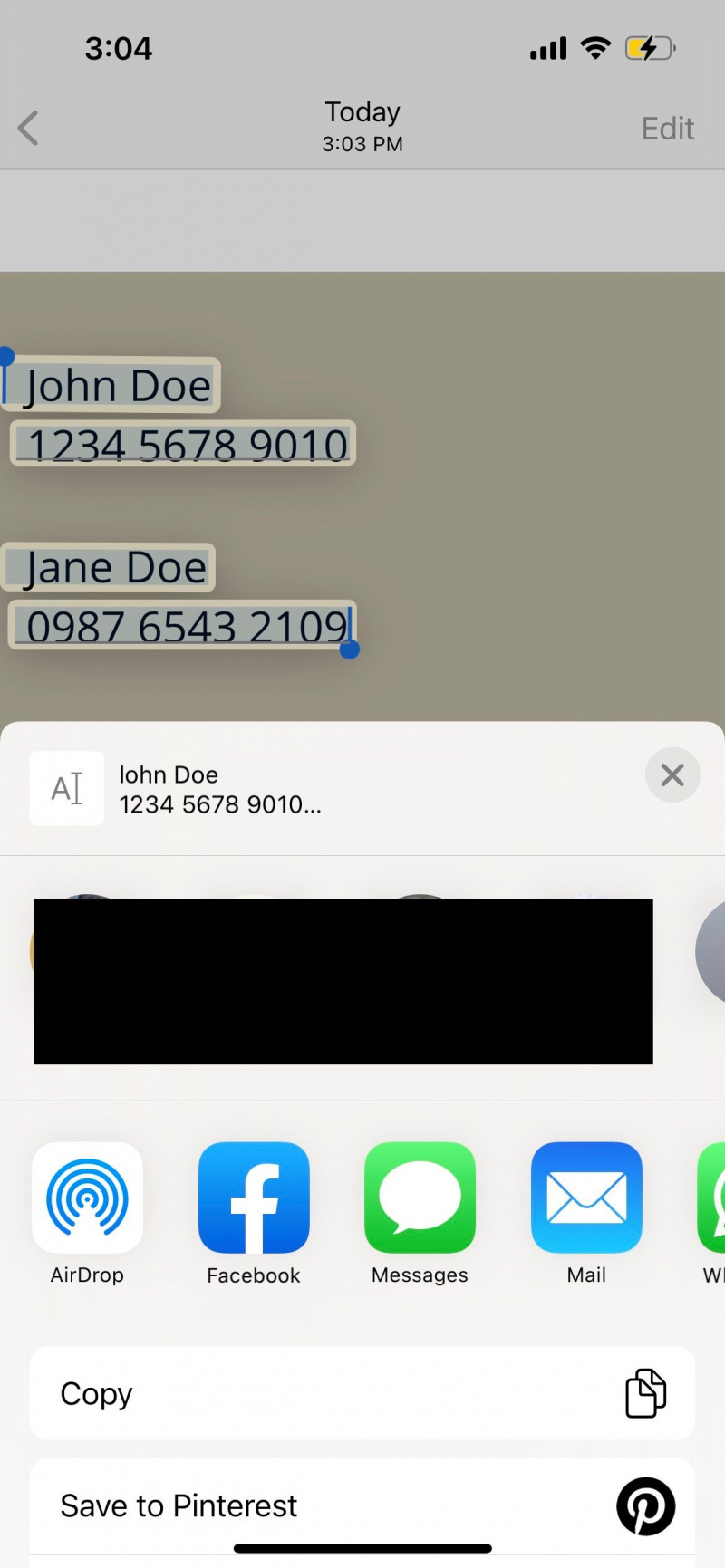
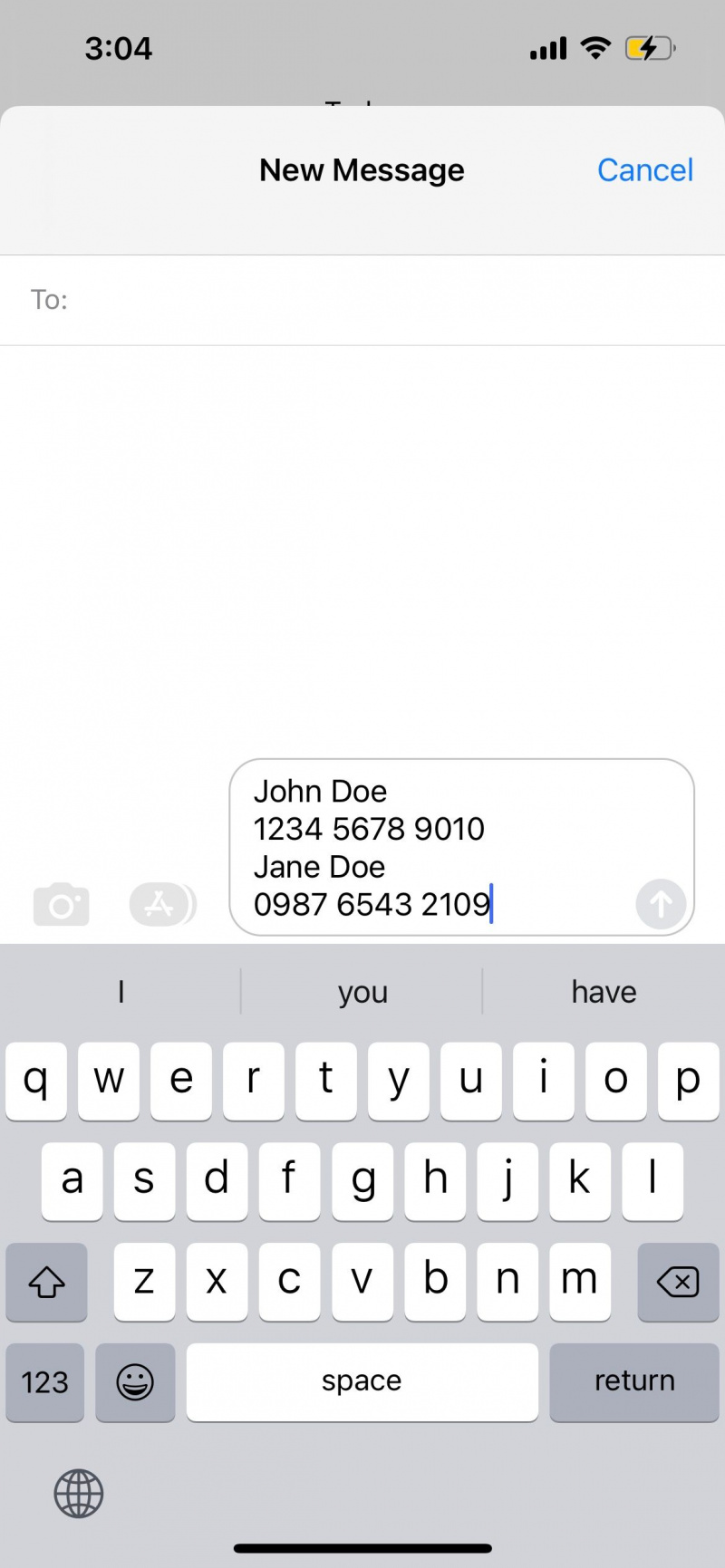
6. קבל הגדרות ותוצאות חיפוש אחרות באינטרנט
עבור טקסט סרוק, Look Up היא אפשרות נוספת הזמינה בתפריט ההקשר. לדוגמה, אם תקיש על מונח סרוק כמו 'חתול' ובחר הבט מעלה , האייפון שלך יביא הגדרות מילון של המילה ותוצאות חיפוש רלוונטיות אחרות.
אם המידע שסופק אינו מספיק, תוכל לבחור חפש ברשת . האייפון שלך יפעיל את Safari באופן אוטומטי ויטען תוצאות חיפוש נוספות עבור הטקסט שנבחר.
על ידי שימוש ב הבט מעלה , תוכל לקבל במהירות את המשמעות של מילים לא מוכרות ואת השאילתות הרלוונטיות שלהן, מבלי שתצטרך להקליד מחדש או לבדוק שוב את האיות.
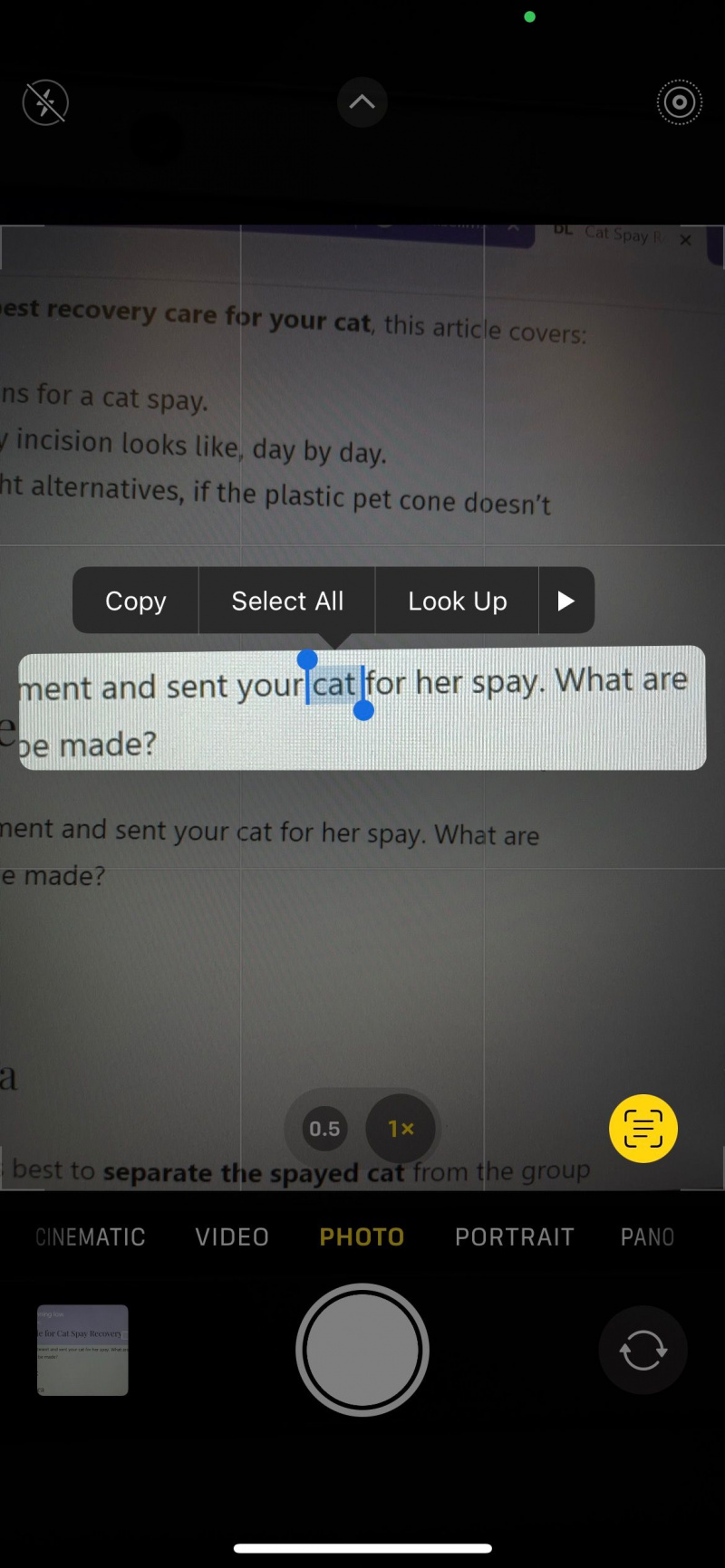
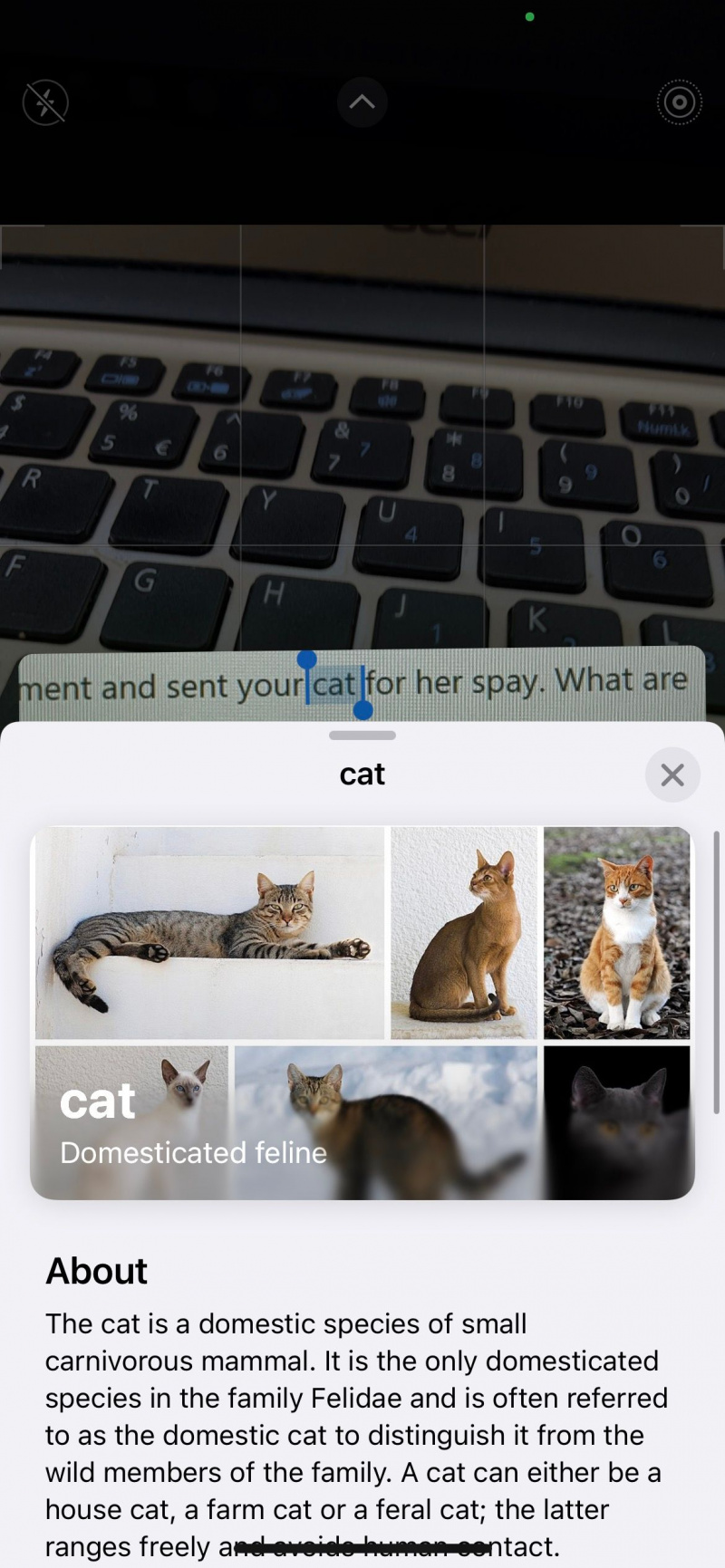
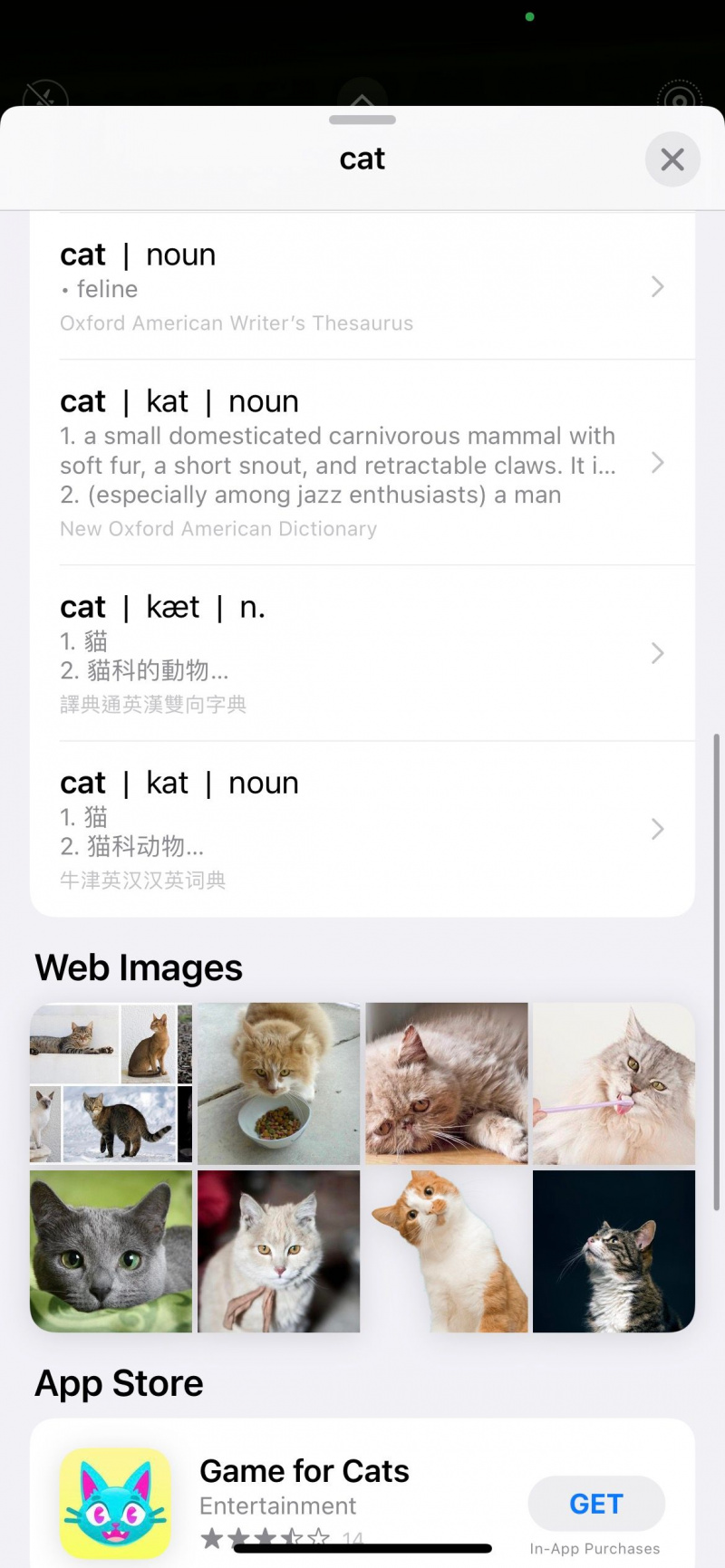
5. סרוק קודי QR על מסך האייפון שלך
אתה בטח כבר יודע שאתה יכול להשתמש במצלמת האייפון שלך כדי לסרוק קודי QR. אבל מה אם קוד ה-QR הוא בעצמו תמונה על מסך האייפון שלך? זה המקום שבו סורק הטקסט של האייפון שלך שימושי.
ראשית, שמור את התמונה או צלם צילום מסך של מסך האייפון שלך . לאחר מכן, גש לתמונה ב- תמונות האפליקציה והקש על סרוק טקסט לַחְצָן. הקש על קוד ה-QR ובחר פתח בספארי כדי להיות מופנה לדף.
4. שלח הודעה, התקשר או אימייל למישהו
מלבד קודי QR, סורק הטקסט של האייפון שלך יכול לזהות סוגים אחרים של טקסט, כגון מספרי טלפון וכתובות דוא'ל. לדוגמה, נניח שאתה מקבל עלון על סדנת סוף שבוע. העלון מכיל את מספר הטלפון והמייל של המארגן.
לאחר הסריקה, לחיצה ארוכה על מספר הטלפון נותנת לך אפשרות להתקשר, לשלוח הודעה ול-FaceTime לאדם. הקשה על כתובת הדוא'ל מפעילה את אפליקציית הדואר באייפון שלך.
כטיפ, אם ריחוף מצלמת האייפון שלך מעל הטקסט הפיזי אינו ממסגר את התוכן שלך בצורה מדויקת, זה מהיר יותר פשוט לצלם תמונה של כל העיתון. לאחר מכן, השתמש ב- סרוק טקסט לחצן כדי לזהות ולהקיש על הטקסט הספציפי שאתה רוצה.

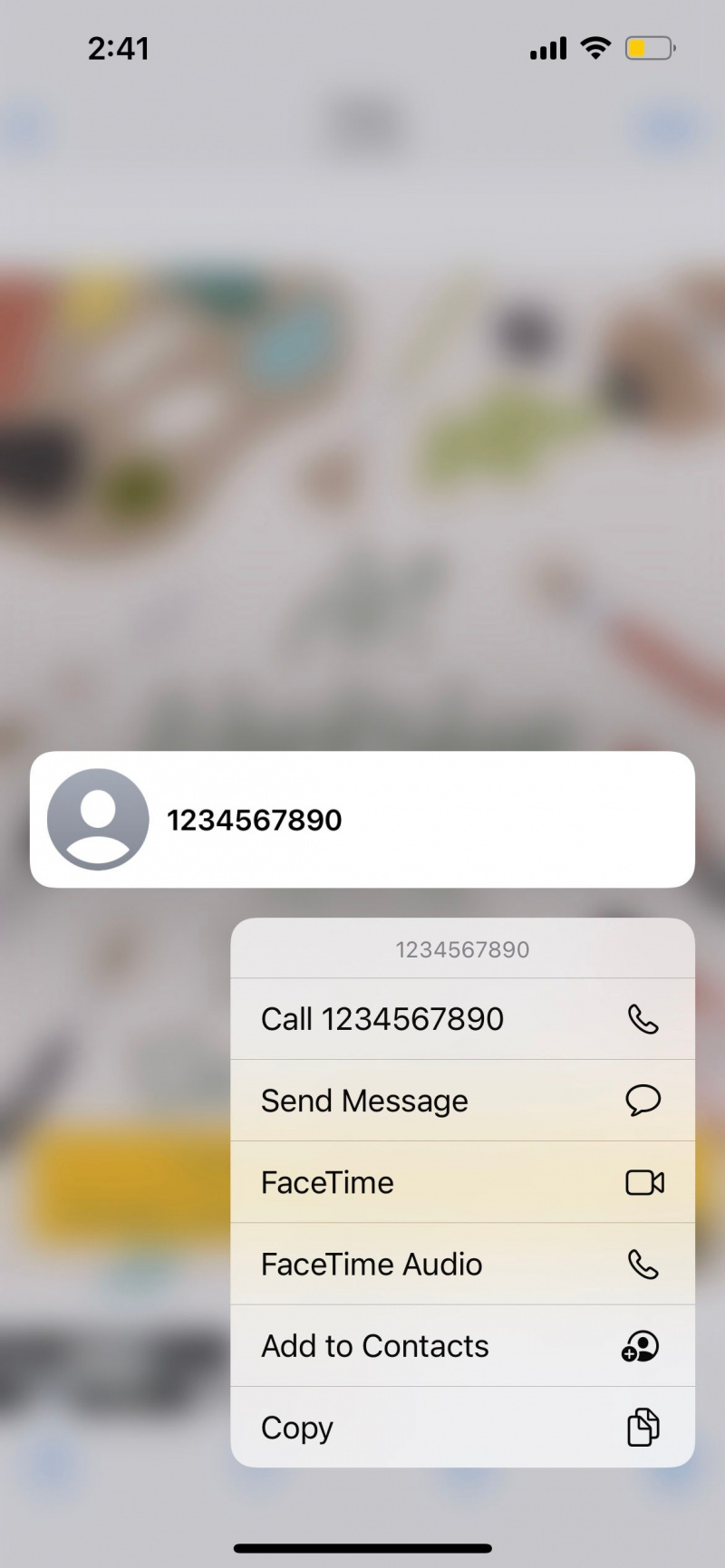
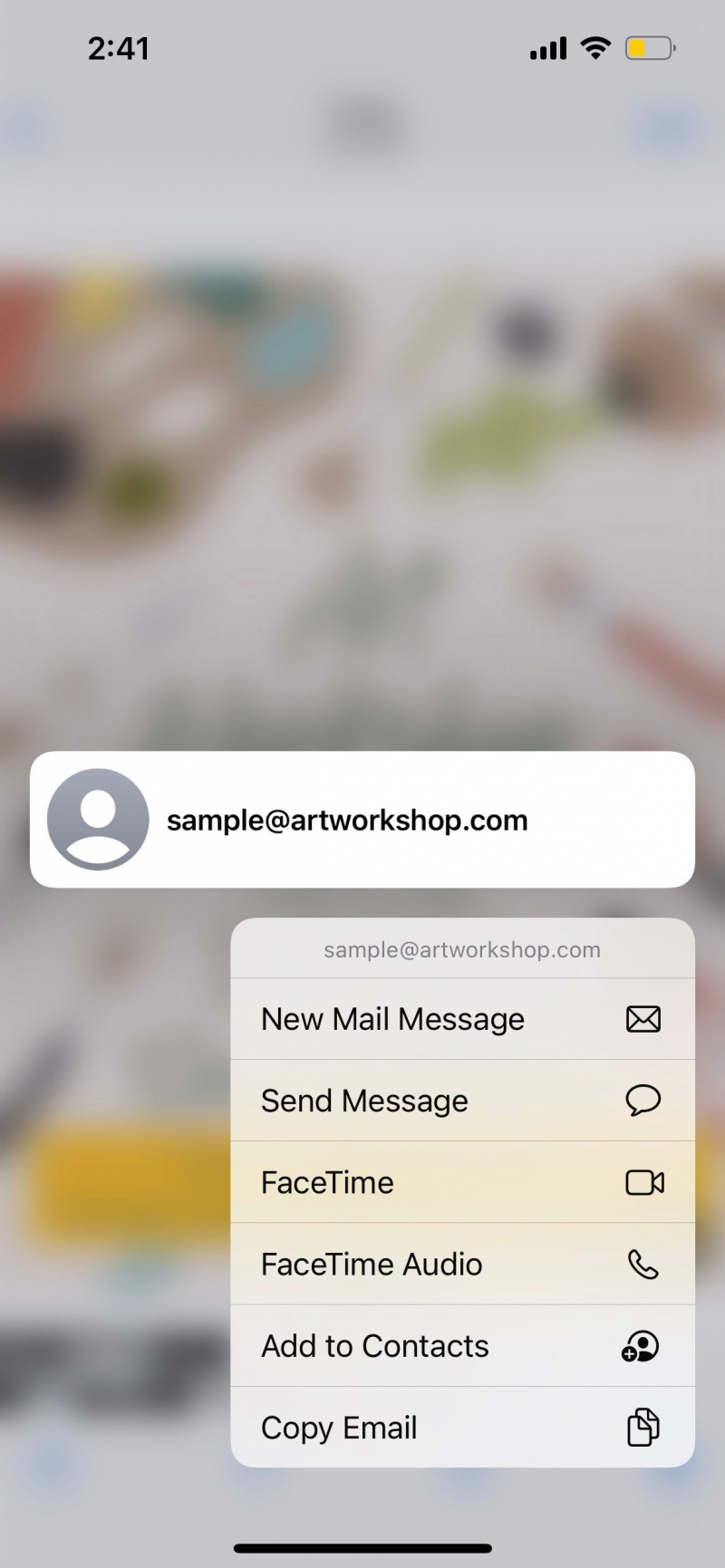
3. מצא ותצוגה מקדימה של מיקום
בואו נשתמש שוב בדוגמה של העלון. האינסטינקט הראשון של רוב האנשים הוא להקליד מחדש את הכתובת בשורת החיפוש של מפות גוגל. אבל אם כבר צילמתם תמונה של העלון, הרבה יותר מהיר ללחוץ לחיצה ארוכה על הכתובת מכיוון שסורק הטקסט של האייפון שלכם יכול להבחין גם בינו לבין טקסט רגיל.
יוצגו בפניך אפשרויות כגון לקבל הוראות ו פתח במפות . אתה יכול לראות גם תצוגה מקדימה מהירה של המיקום וסביבתו. כמובן, אתה יכול גם לבחור פשוט להעתיק ולשתף את הכתובת עם אנשים אחרים.

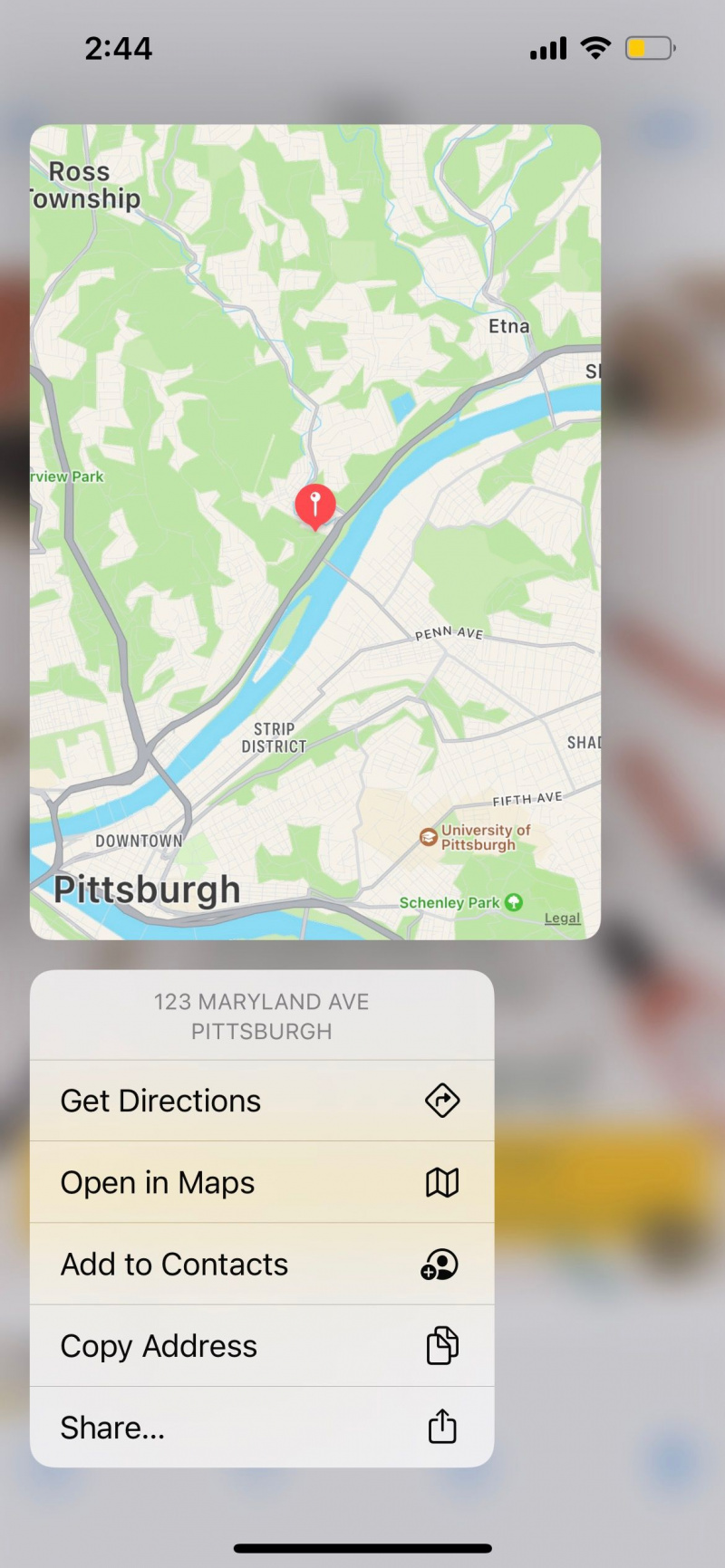
2. בקר באתר אינטרנט
סורק הטקסט של האייפון שלך יכול לזהות גם כתובות אתרים. הקשה על כתובת אינטרנט מפעילה אוטומטית את דפדפן האינטרנט שלך וטוענת את האתר. אם אתה רק רוצה תצוגה מקדימה, לחיצה ארוכה על כתובת האינטרנט תעשה את העבודה. בזמן שאתה עושה זאת, תפריט ההקשר שמופיע מאפשר לך להוסיף את דף האינטרנט לרשימת הקריאה שלך לעיון מאוחר יותר.
לאלו מאיתנו הנוטים להקליד שגוי של כתובות אתרים ולנחות את עצמנו בדפי אינטרנט חשודים, פונקציה מועילה זו יכולה לקחת אותנו למקום הנכון באופן מיידי.

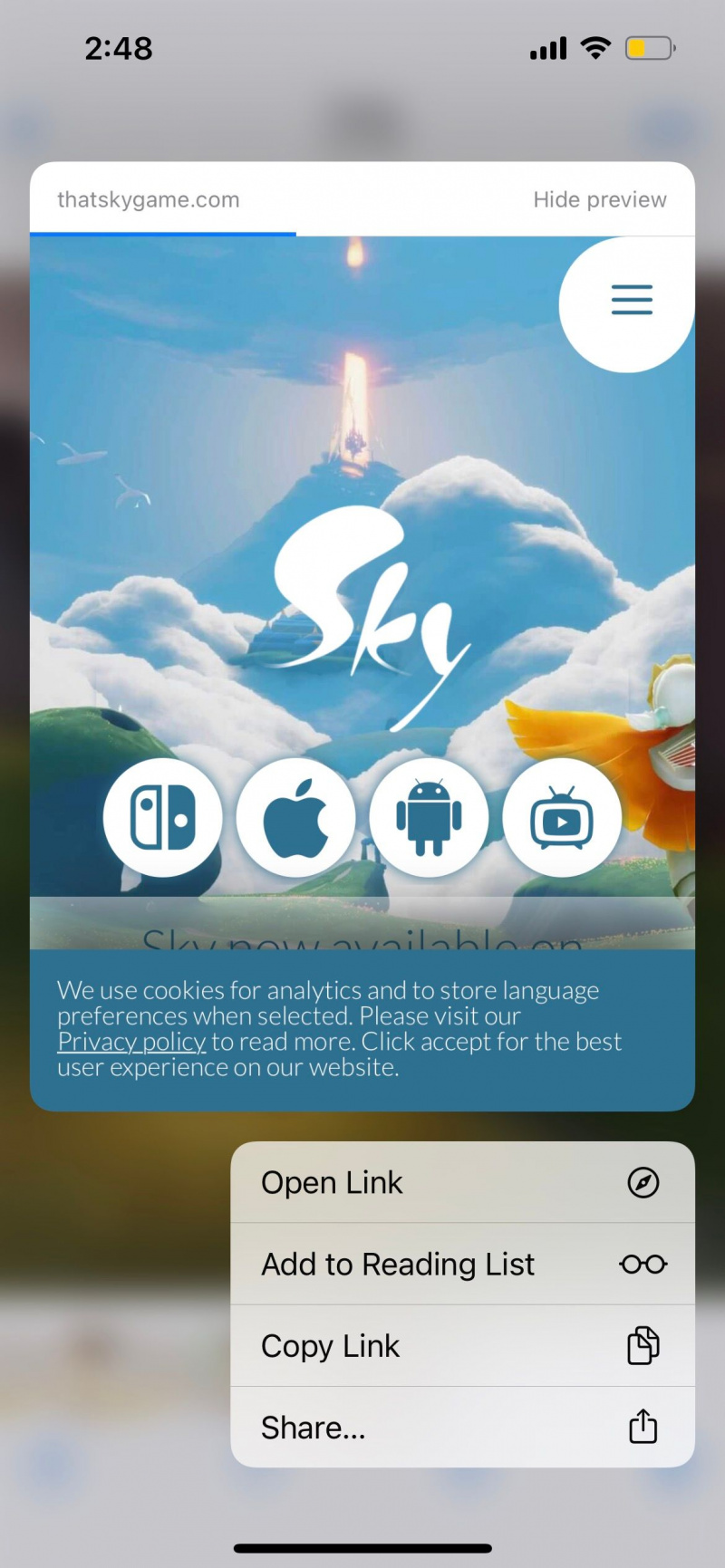
1. צור תזכורת או אירוע לוח שנה
על ידי לחיצה ארוכה על טקסט המכיל מידע על תאריך ושעה, סורק הטקסט של האייפון שלך יאפשר לך ליצור בקלות תזכורת או הוסף את האירוע ללוח השנה של האייפון שלך . אם התמונה כוללת כתובת, האייפון שלך ישתמש גם במידע הנתון כדי למלא את מקום שדה בפני עצמו.
אם אתה פשוט רוצה לראות כיצד הפעילות עשויה להשתלב בהתחייבויות האחרות שלך, בחר הצג ביומן כדי לקבל סקירה כללית של לוח הזמנים של החודש שלך.
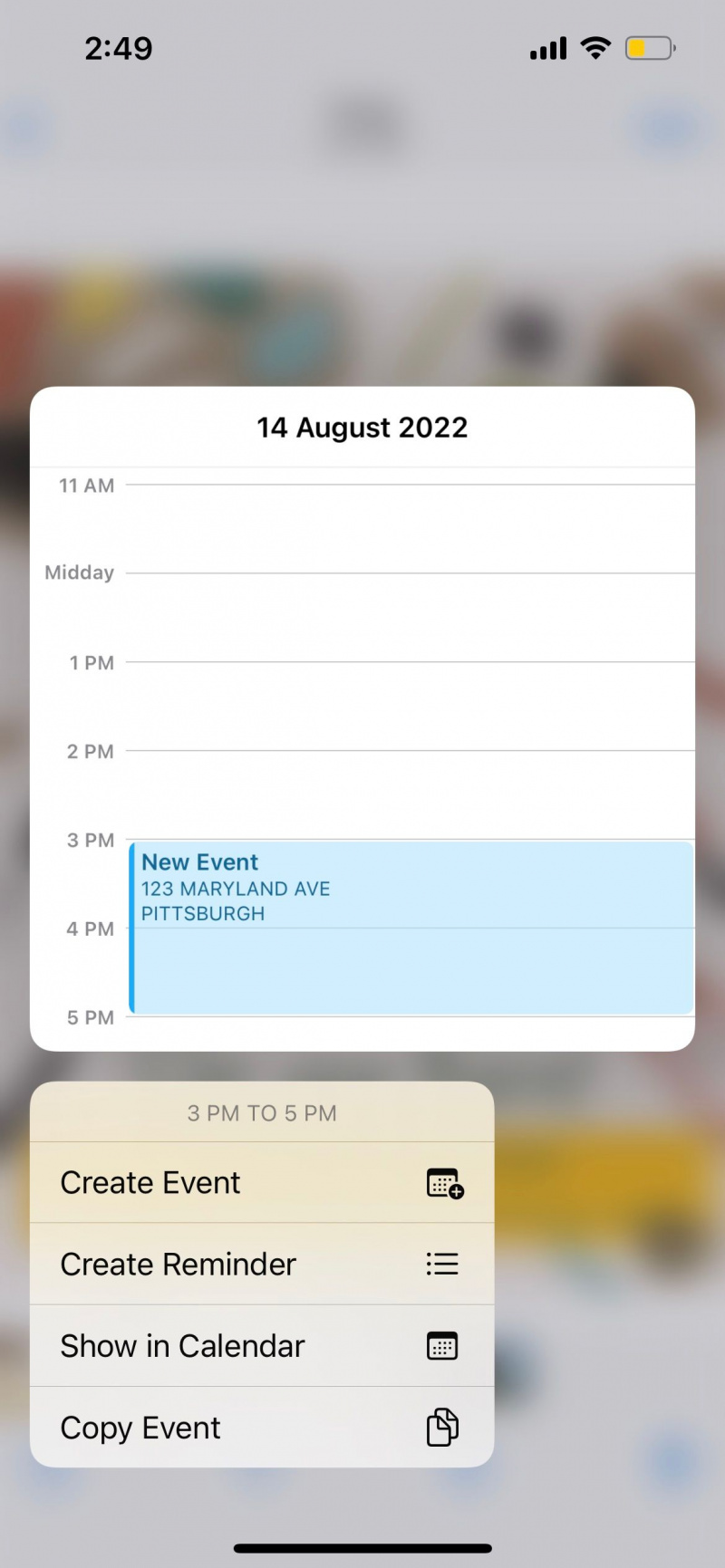
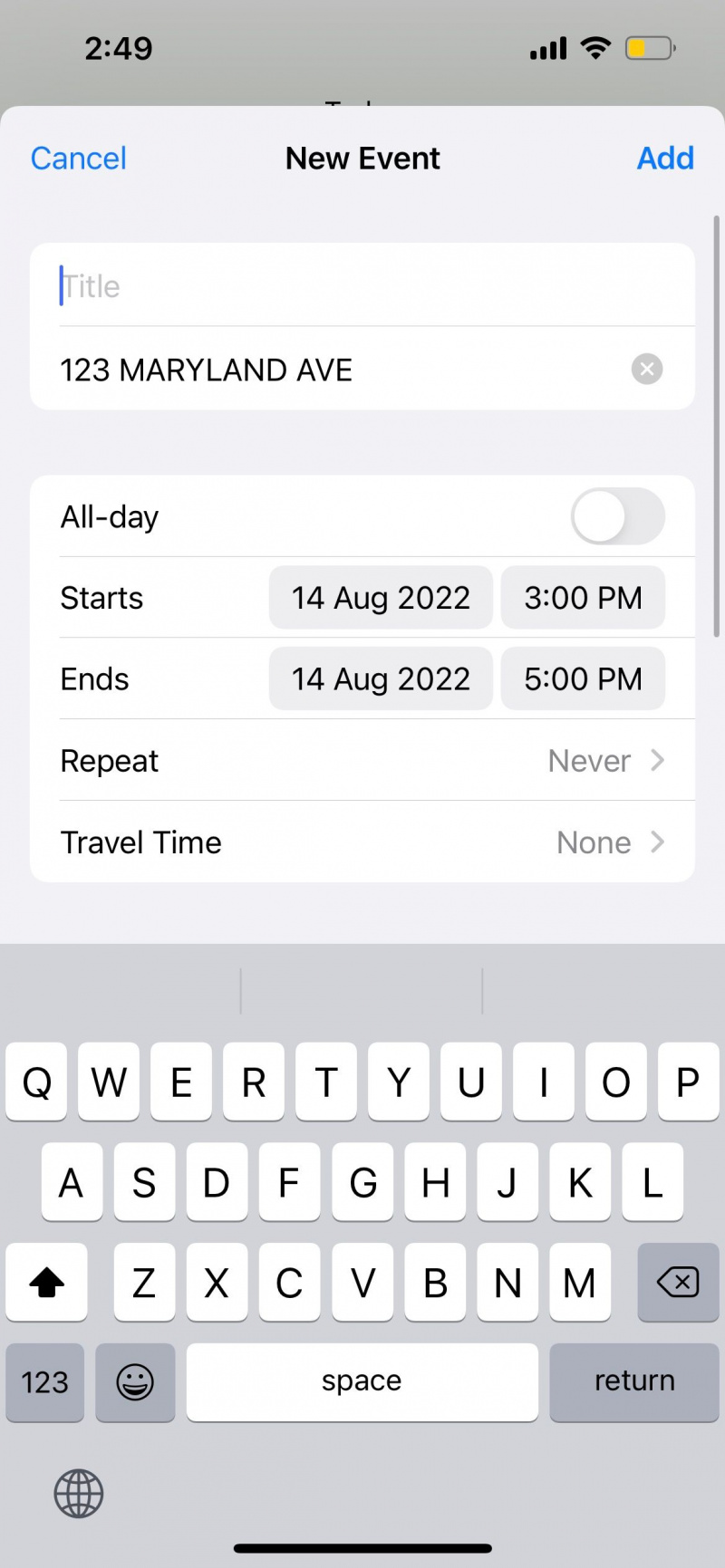
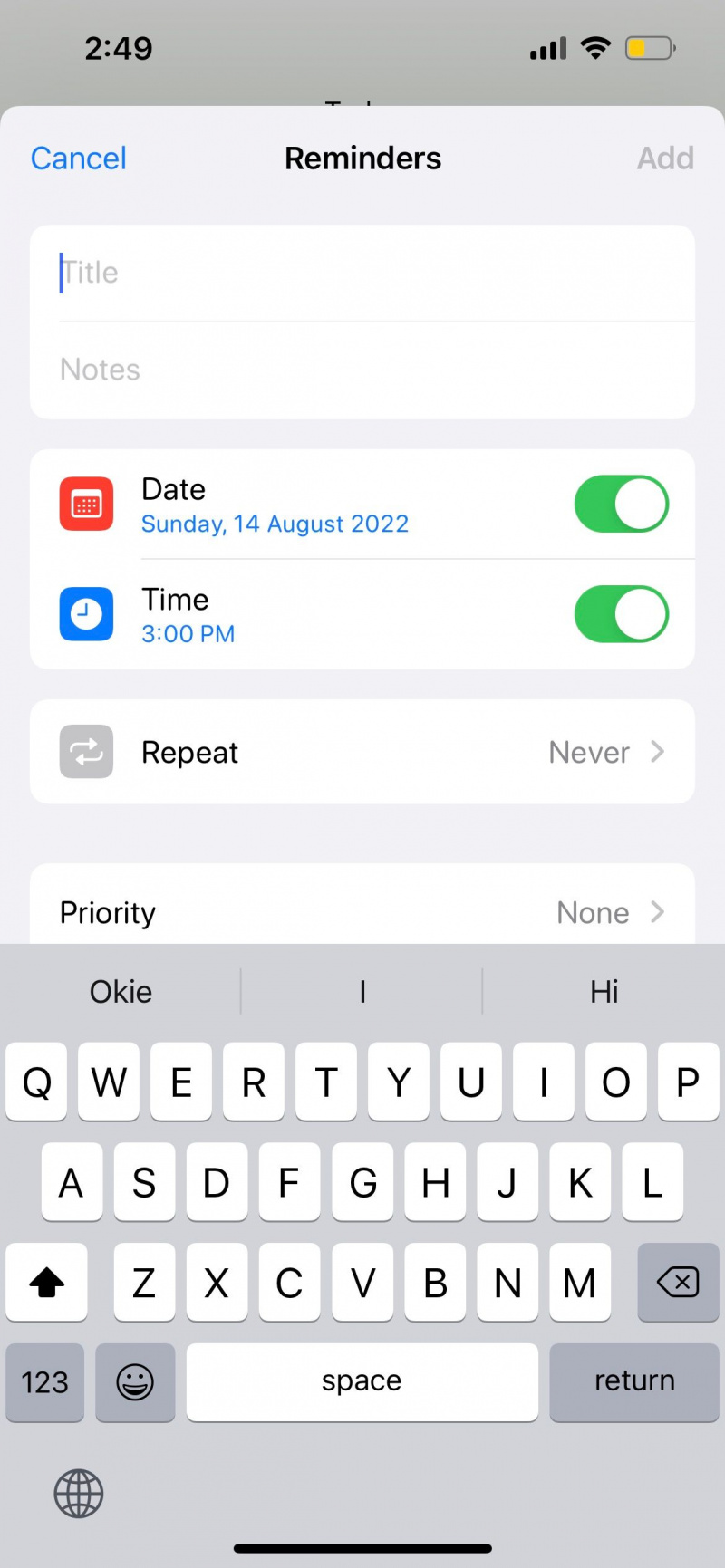
הנוחות של סריקת טקסט עם האייפון שלך
האייפון שלך יכול לסרוק טקסט על משטחים פיזיים ולזהות את אלה בתמונות שצולמו. זה אפילו יכול לזהות סוגים שונים של טקסט, כגון קודי QR, מספרי טלפון, כתובות דוא'ל וכן הלאה.
אנו מקווים שרשימה זו נתנה לך מושג טוב יותר כיצד תוכל להשתמש בסורק הטקסט של האייפון שלך במצבים יומיומיים שונים. אם אתה מרגיש שהעתקה והדבקה הן כבר תכונה נוחה להפליא, פשוט המתן עד שתנסה את השיטות שלמעלה ותשתמש בסורק הטקסט של האייפון שלך!